
今年、Macbook Air Retina 13インチ(A1932)を購入して、仕事やブログ執筆に大活躍しているのですが、購入早々から文字入力がおかしくて困っていました。スペースキーを1回しか押してないのに2回連続で押されたような状態になり、漢字変換がままならぬ状態となりました。
結局はキーボードの交換をおこなったのですが、その経緯や修理、そして対策などをまとめましたのでご紹介します。
Macbook Air Retinaの文字入力がおかしくなるチャタリングになったので修理したり対策したりしたお話
Macbook Air Retina 13インチのキーボードを無料交換してもらったお話
漢字変換しようとスペースキーをポンと1回押すと2回押したことになり、普通にありえない文字を入力する羽目になってきました。この現象はスペースキーだけでなく「u」でも発生してきました。
それが毎回ではなく、10回20回に1回の不規則な割合で発生するので、最初の頃は薄型のバタフライキーボードに慣れていないからだと思っていましたが、なんだかそうではない気がしました。そしてキーボードに不具合があるのではないかと疑い始めました。
色々とネット上を調べるとキーボードやマウスで勝手に二重入力されてしまう現象をチャタリングといい、Macbookのキーボードでもチャタリングが多発していることが分かりました。
そしてApple自体が不具合を認め、無償交換修理をおこなっていることを知りました。
MacBook、MacBook Air、MacBook Pro キーボード修理プログラム
特定の MacBook、MacBook Air、MacBook Pro モデルのごく一部のキーボードに、以下の症状 (の 1 つまたは複数) が現れる場合があることが判明しました。
文字が勝手に反復入力される
文字が表示されない
押したキーがスムーズに跳ね返ってこない、または、キーを押した時の反応が一定しない
対象機種リストを見てみると、この「MacBook、MacBook Air、MacBook Pro キーボード修理プログラム」では、2015年以降のMacbook 12インチ、2016年以降のMacbook Pro 13インチ15インチ両方、そして2018年のMacbook Air Retina 13インチが対象と書かれています。
いやいや最近のMacbook全部じゃねえかこれ。RetinaではないMacbook Air(A1466/A1369)は対象外ですけどね。
当キーボード修理プログラムでは、Apple Store 直営店やApple 正規サービスプロバイダへの持ち込み、またはApple配送修理を使うことが出来、もちろん修理料金や送料は不要となります。AppleCareのサポート回数・インシデントも消費しません。
結局は、AppleStore新宿に持ち込み修理をすることにしました。
AppleStoreのスタッフさん曰く、
・新型のバタフライキーボードが薄型になったが、ホコリや手垢が入り込むと出て行かない構造なので、それらが原因でチャタリングが起きてしまう。
・だから体質や使用環境によって不具合が発生する人とそうでない人がいる。エアブロアーなどで小まめにキーボードのチリやホコリを排除しないといけない。
・修理にはキーボードを丸ごと交換せざる得なく、AppleStoreではできないため預かり修理となる。修理期間は特に混雑していなければ4日程度。修理完了後はご自宅でも勤務先にでも送ることができる。
・キーボードは交換するが、特に再発対策品ではないため同じことはまた起こる可能性がある。
ん?「対策品に交換するのではなく従来同等品に交換するなら、またおかしくなったら修理交換なの?」と聞いたら「はいそうです」とのこと。基本的にApple信者の私も、あまりのAppleの無能さに驚きを隠せませんでした。
やむなくその場でMacBook Airを預けて後日会社に修理完了品が届くのを待つこととしました。
ちなみに毎度のことですが、MacBookを修理に出す場合は事前にバックアップは必ず取っておくこと。もしデータが全部消えてもAppleは責任を取りませんよ、という同意書にサインさせられますから。
私の経験上、MacとiPhone・iPadのバックアップだけならicloudの有料版が便利ですが、そこにWindowsやAndroidスマホ・タブレットも加わる場合はDropboxが最良の選択肢です。私はこれを日常的に使っているおかげでめちゃめちゃ助かってます。
で、MacBook Airを預けたのが土曜日で、会社にMacBook Airが届いたのが翌週火曜日でした。ヤマトのパソコン宅急便で到着しました。箱にダメージがあるのは私のせいです。

ちゃんと修理報告書も添付してあります。無償で直しましたよ、90日以内に同じ箇所がおかしくなったらまた無償修理しますよ、と書かれています。


「損傷箇所(液体混入や破損等)の写真」も添付されてました。こんな写真がプリントされてまして。

こんなホコリ?が入っていたって、、、それくらいでおかしくなる製品売るんじゃねえよと罵声を浴びせたくなる気持ちになります。

修理から上がったMacBook Airは快適そのものでした。データは結局消えずに戻ってきたので手間もかかりませんでした。しかし、文字を普通に打てることが当たり前なのに、買って早々おかしかったからな。。。
MacBook Airがチャタリングを起こさないための自衛手段を考えて実践してみた
繰り返しになりますが、MacBook Airの薄型バタフライキーボードには構造上の欠陥があります。そして無償交換修理をしてくれたものの対策品ではないため、再発する可能性はあります。私なんかは手汗が多い体質なので自然と手垢も多いであろうし、Appleが再発防止してくれないならユーザー側で対策しなければなりません。
まずAmazonでポチったのが静電ブラシ・除電ブラシです。ブラシの静電気の力でチリやホコリを吸い寄せ、周りに再付着させないスグレモノです。自宅用と会社用に2つ購入しました。
エアブロアー(エアースプレー)だけでは何か心許なかったので、ちゃんと汚れが取れるブラシにしました。100円ショップで売られているような固いナイロンブラシではなく、しなやかで傷が付きづらい素材でできてます。

しかしズボラな私がたびたび静電ブラシでメンテナンスするとは思えないため、キーボードカバーを購入することにしました。
→「macbook air 2018 キーボードカバー」で検索する
キーボードカバー単体で結構良いお値段するのでどうすっかなと悩んでたら、Macbook Air本体ケースとキーボードカバー、画面フィルムがセットになった激安商品があったので思わずポチりました。
というのは、透明クリアタイプのMacbook Air本体ケースを使っているのですが、傷が目立つようになってきたからです。高品質高価格なクリアケースなら傷が付きづらいのかもしれませんが、1,000円そこそこの激安ケースだったからか酷い有様なんです。

なので 擦れの目立ちにくいツヤ消しタイプのケースに買い換えようとちょうど思っていたのでタイミングが良かったです。
そんなわけで自宅に到着したのがコチラ。

パッケージも説明書も何もなく、ムダを徹底的に排除したエコな感じ。

まず、シリコンタイプのキーボードカバーです。粘着部分もなくキーボードに乗せるだけ。

キーボードカバーを付ける前のキーボード写真がこちら。

キーボードカバーを付けた後のキーボード写真がこちら。ぱっと見は分かりません。右上電源ボタン部分にはカバーがないので指紋認証のTouchIDには支障はでません。

肝心のキー入力のしやすさですが、特に私は問題ありませんでした。アップで見てもキーボードカバーが浮いている感じはないので、キータイプ感を損なわずに使うことが出来ます。これは安物なのに優秀です。

もしMacbook Airを中古パソコンショップなどで手放す場合、キーボードのテカりが下取り減額対象になりますので、そういう意味でもキーボードカバーはしておいたほうがいいかもです。
お次はMacbook Air本体ケースです。取扱説明書はありませんでしたが、ケースの装着方法は簡単でした。まずケースの底面を置きます。

その上にMacbook Airを置いて、カチッと言うまでMacbook Airの周辺を押していきます。

お次はケースの上面です。前か後ろか分かりにくいですが、段差が付いている方が画面の上の方になるようかぶせて、また周辺を軽く押していきます。

こんな感じになりました。見た目はやや乳白色っぽくはなりましたが違和感はありません。

底面には通気口と立派なゴム足もあります。サイズもぴったりで、バリなどもなく作りがなかなか良い。これもお買い得品ですわ。

最後に画面フィルムを貼っていきます。と貼ったのですが、これが品質が良くなくオマケ以下でした。確かにMacbook Airのキーボードと画面の間の隙間は小さいので薄型フィルムになるのであろうけど、それにしてもパラペラすぎ。試しに貼ったもののフィルムのヨレが酷く気泡入りまくりだったので速攻ゴミ箱行きにしました。

でもまあキーボードカバーと本体ケースの2点セットと捉えてもかなりコスパは高くて満足です。
でも画面フィルムも欲しかった。
それはなぜかというと、本題からは外れるのですが、Macbookシリーズのディスプレイに施されているコーティングってめちゃめちゃ弱いからです。
ノートPCを何百台と扱ってきたので、うちのMacbook Airでも従来通りにウェットティッシュや汚れが酷いときにはマイペットを少量付けて画面清掃していたのですが、これがまずかった。
前述のAppleStore新宿のスタッフさんに「防汚コーティングが剥がれてますね。直すにはディスプレイ交換になっちゃいますね。」といわれてしまいました。あ、このシミみたいなやつはコーティング剥がれだったのねと。

AppleStore新宿のスタッフさん曰く、Macbookシリーズのディスプレイの清掃方法は、乾いたメガネ拭きやディスプレイ用クロスで拭くのが基本で、どうしても汚れが落ちないときは微量の水を付ける程度にしないとコーティングが剥がれるのだと。なんだそのコーティングって、コーティングの意味があんのか?
AppleCareに入っているので若干の費用でディスプレイ交換はできるのですが、どうせならディスプレイの劣化が進んでAppleCareが切れる直前に交換したい。それまでは画面フィルムを貼ってシミをごまかすとともに、汚れたときは普通に清掃できるようにしたい。
結局、画面フィルムだけまともな金額のやつを買っちゃいました。これに限ってはエレコムとかナカバヤシ(DIGIO2)あたりの大手メーカー品がオススメです。
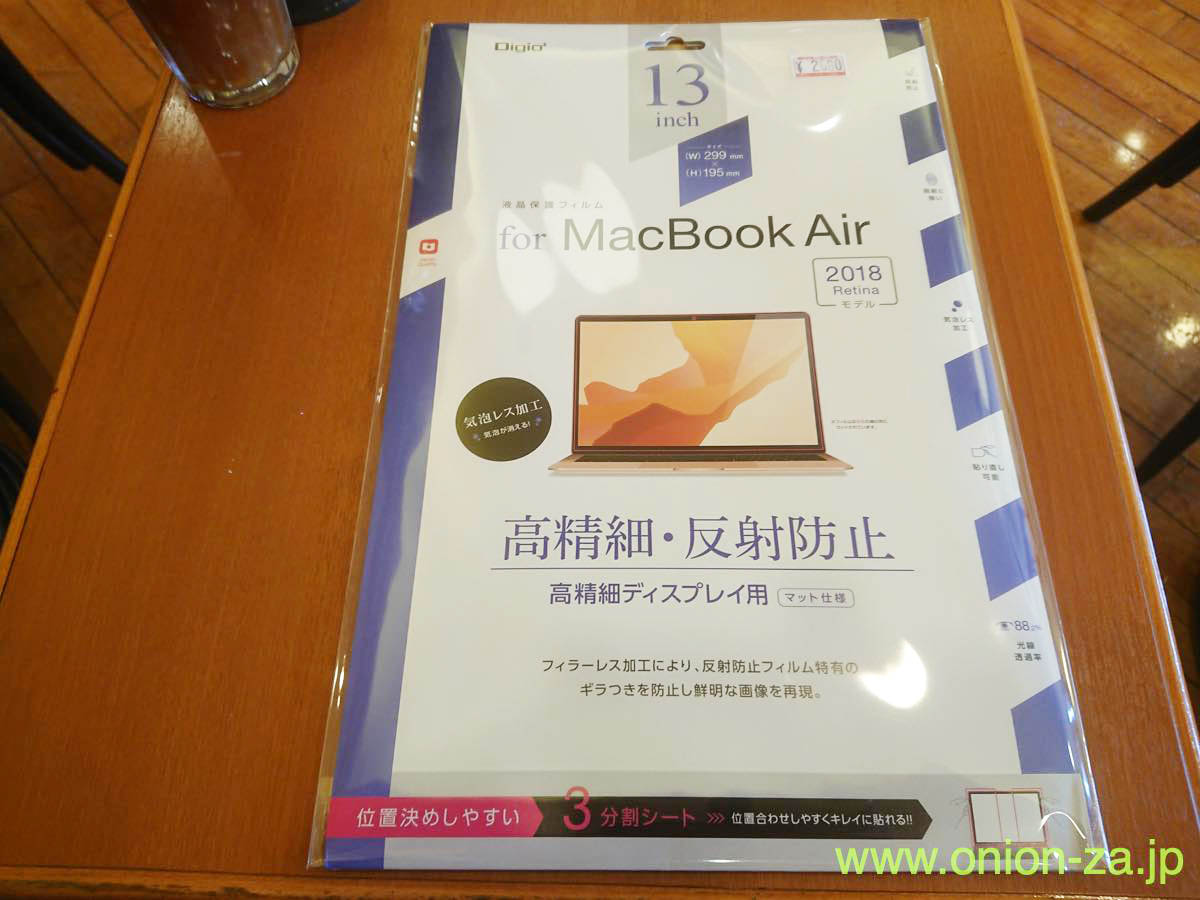
iPhoneの保護フィルムなんかと違って取り付け器具は付属しておらず位置合わせが少々やっかいでしたが、品質の良い保護フィルムは張り直ししてもヨレたりしないので安心です。付属のヘラで丁寧に気泡を抜きながら貼ったら綺麗にできました。

これでディスプレイのシミも分からなくなり、遠慮なく画面ふきふきすることができるようになりました。低反射タイプなのですがほとんど色合いは変わらず実用的です。

MacBook Airの画面保護フィルムに限ったことではありませんが、まともな液晶保護フィルム製品の場合はPET素材とシリコン素材の二重構造であることが多いんです。この方が画面に密着して気泡が出来にくいからです。激安フィルムはPET素材のみのため撚れやすく気泡も入りやすいってなわけです。
まとめ
最新のMacbookシリーズの新型バタフライキーボードは、薄型なのに入力しやすく見た目も良く、メリットは多いのですが、ホコリやチリ、手垢が隙間から混入するとキーボード入力が反復入力される「チャタリング」を起こしたり、無反応になったりするという構造上の欠陥を抱えていました。
Appleも無料交換プログラムを用意してくれているのですが、日帰り修理は不可能で預かり修理となり、修理期間は4日程度かかることが分かりました。
しかし交換後のキーボードも対策品ではないため、普通に使っていたのではチャタリングなどの不具合が再発するというお粗末なものでした。
そのため、再発防止のためにはキーボードの汚れを清掃したり、キーボード内に汚れが入り込まないようにキーボードカバーを付ける必要がある、というお話でした。
さらに余談ですが、Macbookシリーズの液晶ディスプレイに施されているコーティングは中性洗剤やアルコールティッシュなどで剥がれてしまうため清掃方法には注意が必要であり、遠慮なくガシガシディスプレイを拭きたい人は画面保護フィルムをお使いになるといいというお話をしました。
こうしてみるとなかなか面倒なMacbookシリーズですが、それでもWindowsより使いやすい(と個人的には感じている)ので、うまく付き合っていきたいと思います。
そんなわけで今回ご紹介した商品をおさらいします。キーボードカバーと本体ケースの2点セット(画面フィルムはゴミなので除外)はこちら。
キーボードカバーはどうしても付けたくないという方は、まともな静電ブラシがオススメです。私は自宅用と会社用で2つ購入しました。
ついでに画面コーティングを温存したい方はまともな画面保護フィルムを使いましょう。ここはケチらないで良いものを使ったほうがいいです。ちなみに厚さの関係上、ガラスフィルムは存在しません。
以上、ブログ「オニオン座」がお届けしました。最後までご覧下さり誠にありがとうございました。




